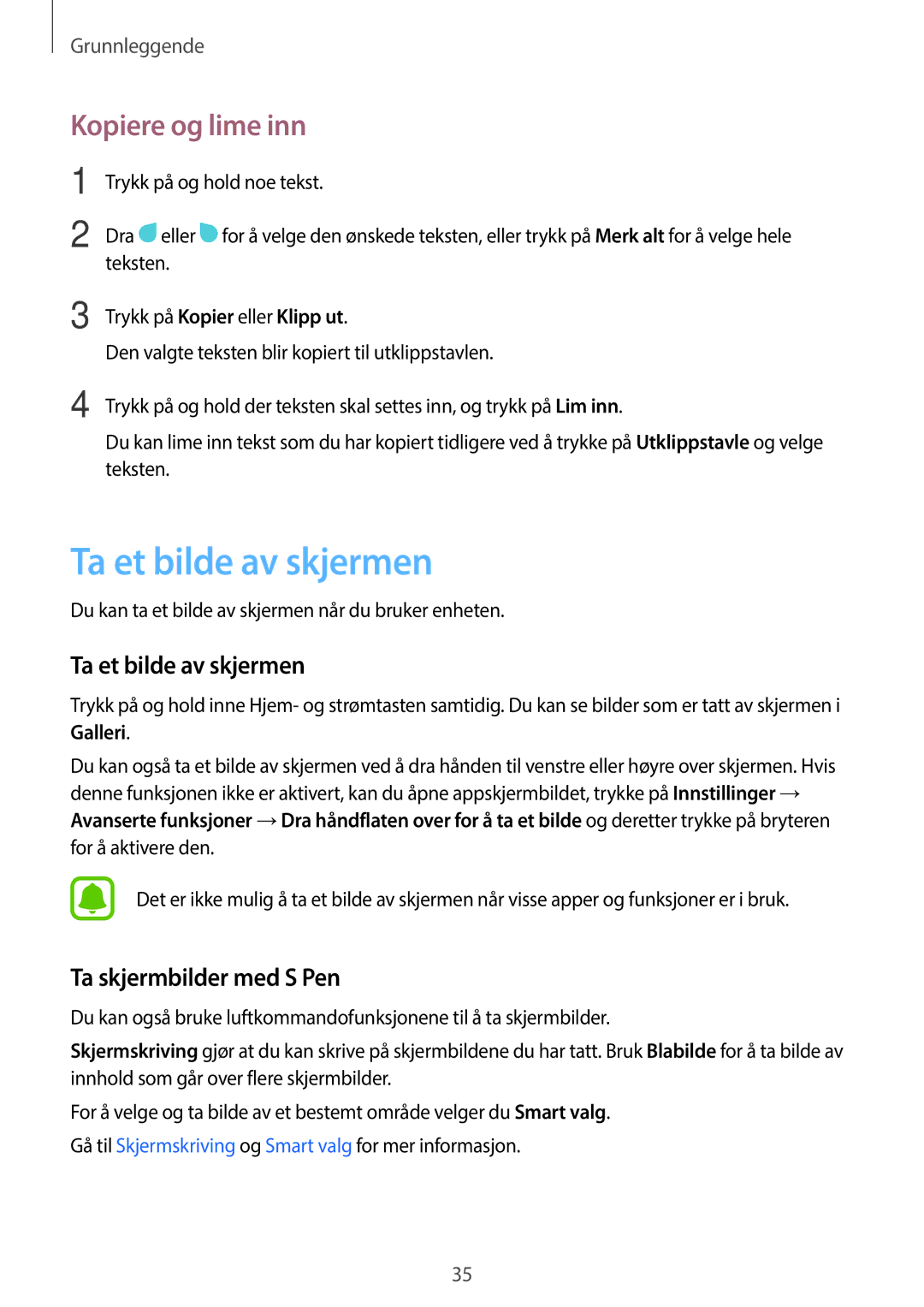Grunnleggende
Kopiere og lime inn
1
2
Trykk på og hold noe tekst.
Dra ![]() eller
eller ![]() for å velge den ønskede teksten, eller trykk på Merk alt for å velge hele teksten.
for å velge den ønskede teksten, eller trykk på Merk alt for å velge hele teksten.
3 | Trykk på Kopier eller Klipp ut. |
| Den valgte teksten blir kopiert til utklippstavlen. |
4 | Trykk på og hold der teksten skal settes inn, og trykk på Lim inn. |
| Du kan lime inn tekst som du har kopiert tidligere ved å trykke på Utklippstavle og velge |
| teksten. |
Ta et bilde av skjermen
Du kan ta et bilde av skjermen når du bruker enheten.
Ta et bilde av skjermen
Trykk på og hold inne Hjem- og strømtasten samtidig. Du kan se bilder som er tatt av skjermen i Galleri.
Du kan også ta et bilde av skjermen ved å dra hånden til venstre eller høyre over skjermen. Hvis denne funksjonen ikke er aktivert, kan du åpne appskjermbildet, trykke på Innstillinger → Avanserte funksjoner → Dra håndflaten over for å ta et bilde og deretter trykke på bryteren for å aktivere den.
Det er ikke mulig å ta et bilde av skjermen når visse apper og funksjoner er i bruk.
Ta skjermbilder med S Pen
Du kan også bruke luftkommandofunksjonene til å ta skjermbilder.
Skjermskriving gjør at du kan skrive på skjermbildene du har tatt. Bruk Blabilde for å ta bilde av innhold som går over flere skjermbilder.
For å velge og ta bilde av et bestemt område velger du Smart valg. Gå til Skjermskriving og Smart valg for mer informasjon.
35